网线连接后无法上网 电脑插上网线没网怎么办
在现代社会网络已经成为人们生活中不可或缺的一部分,有时候我们可能会遇到一些令人沮丧的问题,例如当我们将电脑与网线连接后却无法上网。尤其是当我们插上网线后,发现电脑竟然没有网络连接,这时候我们应该如何应对呢?面对这种情况,我们需要逐步排查问题,并采取相应的解决措施,以确保我们能够顺利上网。接下来我们将探讨一些可能的原因及解决方法,帮助您解决这一常见的网络问题。
操作方法:
1.当电脑接入网线后无法正常上网时,我们需要进入“网络和共享中心”界面,查看并启用所有“被禁用”的本地连接。右击被禁用的连接,从其右键菜单中选择“启用”项即可。
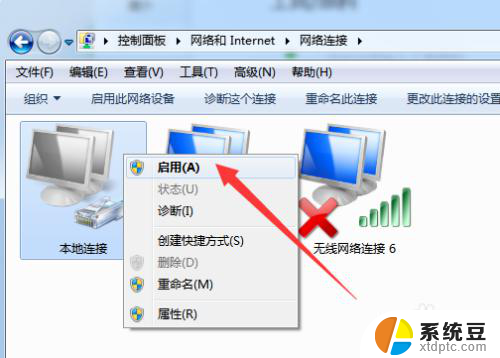
2.如果通过以上方法仍然无法正常上网,则需要在路由器端进行设置。利用其它电脑登陆路由器后台管理界面。切换到“高级设置”-“DHCP服务器”选项卡,勾选“启用DHCP服务器”项。
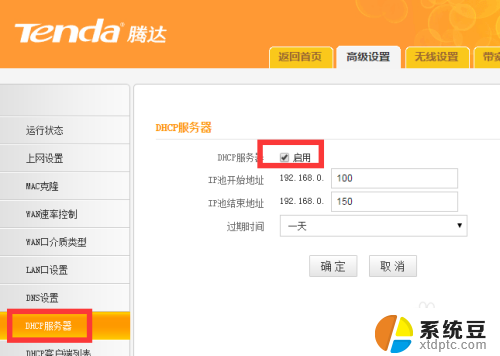
3.接下来需要查看一下路由器的IP地址,切换到“高级设置”-“LAN口设置”选项卡。从中就可以查看到路由器的IP地址。
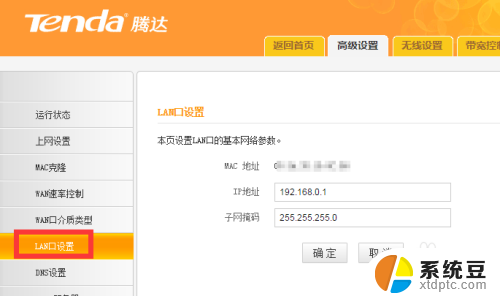
4.在无法正常上网的电脑中,打开“运行”窗口(同时按Windows+R可快捷打开)。输入“CMD”进入MSDOS界面。
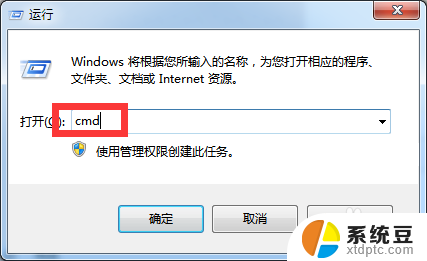
5.从打开的“MSDOS界面”中,输入命令“ping 192.168.0.1 -t”并按回车键,当显示如图所示的提示时,表明电脑与路由器连接正常。
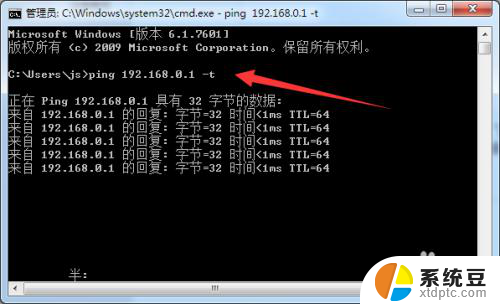
6.如果此时仍然无法解决上网问题,建议检测一下DNS是否正常。在此我们可以借助“360断网急救箱”来修复网络故障。从“360更多功能”列表中找到“断网急救箱”点击进入。
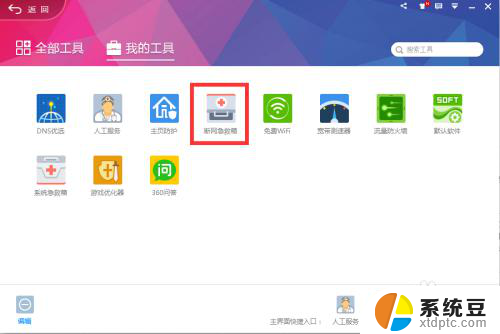
7.从打开的“360断网急救箱”界面中,点击“全面检测”按钮。此时将自动检测当前网络的所有故障,并尝试进行修复操作。
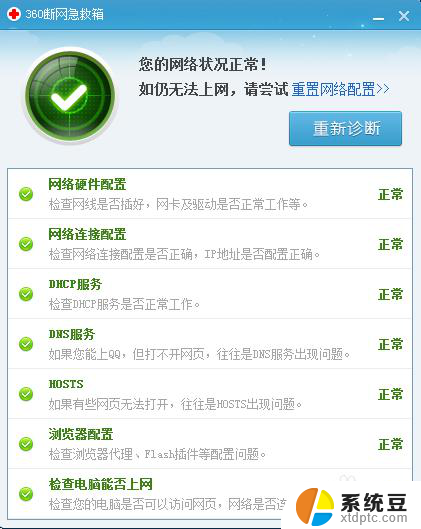
以上就是无法通过网线连接上网的全部内容,如果遇到这种情况,你可以按照以上步骤解决问题,非常简单快速。
网线连接后无法上网 电脑插上网线没网怎么办相关教程
- 插网线后如何连接网络 插上网线连接网络步骤
- 笔记本无线网络连接上但上不了网 如何解决笔记本电脑连接上无线网络却无法上网的问题
- 联想笔记本网线怎么连接 联想笔记本插网线无法上网
- 网线怎么连接笔记本上网 笔记本电脑如何使用网线上网
- 电脑连接无线网卡没反应 USB无线网卡插入电脑后没有网速怎么解决
- 电脑通过usb连接iphone上网 iphone用USB数据线连接电脑上网方法
- 无线驱动网卡插上没反应 为什么电脑插上无线网卡没有反应
- 笔记本电脑能无线上网吗 笔记本电脑无线上网设置方法
- 电脑设置无线网连接怎么弄 无线网络连接设置步骤
- 联想电脑无法连接网络怎么办 联想笔记本电脑wifi无线网连接不上怎么办
- qq输入法符号怎么打 QQ拼音输入法如何打出颜文字
- 电脑屏幕如何锁屏快捷键 电脑锁屏的快捷键是什么
- 打印机脱机如何解决 打印机脱机显示怎么办
- 戴尔笔记本更新驱动 戴尔电脑驱动程序一键更新方法
- 打印机连接usb无法识别怎么办 电脑无法识别打印机usb
- ppt全部更换背景 PPT背景怎么修改
电脑教程推荐
- 1 怎么把手机桌面软件隐藏起来 手机桌面图标隐藏教程
- 2 怎么指纹解锁 笔记本电脑指纹解锁设置步骤
- 3 表格变颜色怎么设置 Excel表格如何改变表格边框颜色
- 4 电脑怎么拷贝u盘 u盘中文件如何复制到电脑
- 5 office工具栏不见了 Word文档上方的工具栏不见了怎么找回
- 6 .et可以用office打开吗 et文件用Microsoft Office打开教程
- 7 电脑的垃圾桶在哪里找 电脑垃圾桶不见了文件怎么办
- 8 打印机驱动识别不到打印机 电脑无法识别打印机怎么解决
- 9 罗技调整鼠标的软件 罗技g502 dpi调节教程
- 10 苹果手机的热点电脑怎么连不上 苹果iPhone手机开热点电脑无法连接解决方法